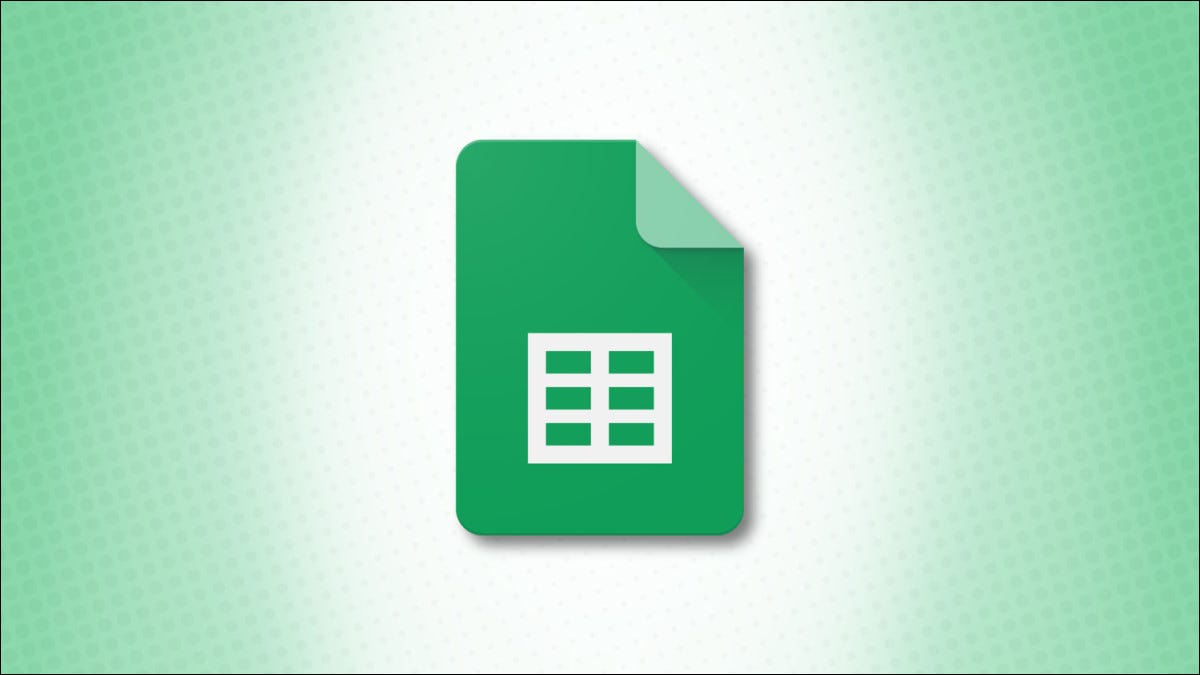
您创建了多少次公式并将其复制到工作表中的相邻单元格?在 Google 表格中,您可以使用 ARRAYFORMULA 函数跳过此步骤。
使用 Google 表格中的 ARRAYFORMULA,您可以返回多个值,而不仅仅是一个。这使您可以将该函数与SUM 、SUMIF、IF等其他函数结合起来,以获得整个单元格范围的结果。
关于数组公式
如果您不熟悉数组公式,您可以简单地分解该术语。数组是按行和列排列的一系列单元格。公式是对引用的单元格执行操作或计算的排序方程。
因此,当您将两者结合起来时,数组公式可让您一次对一组单元格执行多项计算。您可以根据您执行的计算使用数组公式获得单个结果或多个结果。但许多人发现后者的价值更大。
为了使使用数组公式更容易,Google 表格提供了一个专门用于数组公式的函数,即 ARRAYFORMULA 函数。
在 Google 表格中使用 ARRAYFORMULA
该函数的语法ARRAYFORMULA(array_formula)是需要唯一一个参数的地方。参数可以包括一个或多个相同大小的数组的单元格区域、表达式或函数。
有两种方法可以在 Google 表格中插入 ARRAYFORMULA 公式。
当您已经键入公式并意识到您想使用 ARRAYFORMULA 函数时,第一种方法是理想的。或者,当您想专注于公式的内容并担心之后添加 ARRAYFORMULA 函数时。
在单元格中输入普通公式后,将光标放在公式栏中的公式中或公式上。然后,在 Windows 上按 Ctrl+Shift+Enter 或在 Mac 上按 Command+Shift+Return。您将看到您的公式转换为 ARRAYFORMULA 公式。
只需按 Enter 或 Return 即可应用转换后的公式。
在 Google 表格中插入 ARRAYFORMULA 公式的下一个方法是像输入任何其他公式一样输入它。所以,让我们看一些基本的例子。
基本 ARRAYFORMULA 示例
对于第一个示例,我们将对单元格区域进行简单的乘法计算。我们将我们的销售数量乘以单价。要对我们的整个数组执行此操作,我们将使用以下公式:
=阵列公式(B2:B6*C2:C6)虽然我们在这里计算的单元格范围很小,但单元格 B2 到 B6 乘以单元格 C2 到 C6,想象一下如果数组中有数百个单元格。无需插入随后需要向下复制的公式,只需将 ARRAYFORMULA 用于数组即可。
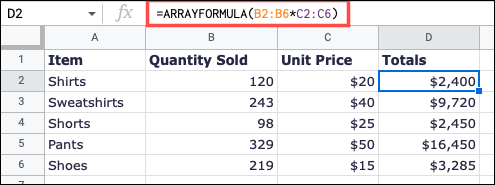
对于下一个示例,让我们加入另一个函数。我们将添加IF 函数的公式作为 ARRAYFORMULA 的参数。使用下面的公式,如果单元格范围 F2 到 F6 中的金额高于 20,000,我们将显示 Bonus,如果不是,则显示 No Bonus。
=ARRAYFORMULA(IF(F2:F6>20000,"Bonus", "No Bonus"))同样,我们通过插入填充整个单元格区域的单个公式来节省一步。
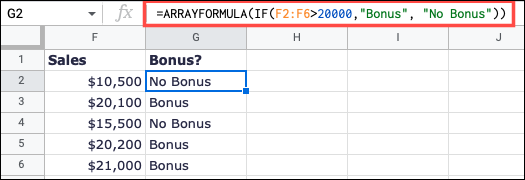
在我们的最后一个示例中,我们将SUMIF 函数与 ARRAYFORMULA 结合起来。使用下面的公式,如果单元格 O3 到 O5 中的值等于单元格 L2 到 L16 中的值,我们将单元格 M2 到 M16 中的金额相加。
= 数组公式(SUMIF(L2:L16,O3:O5,M2:M16))现在通过这个简单的公式,我们可以只获得我们想要的那三种产品的销售总额。ARRAYFORMULA 函数的公式正确地填充了我们的衬衫、短裤和鞋的单元格。
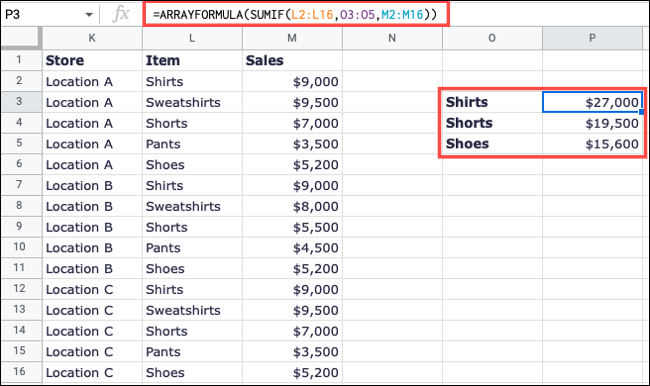
在这里,您了解了在 Google 表格中使用 ARRAYFORMULA 函数的基础知识。因此,您可以尝试使用更复杂的公式来获得所需的结果。
请记住,这是Microsoft Excel 中当前不可用的 Google 表格功能之一,因此请充分利用它!






